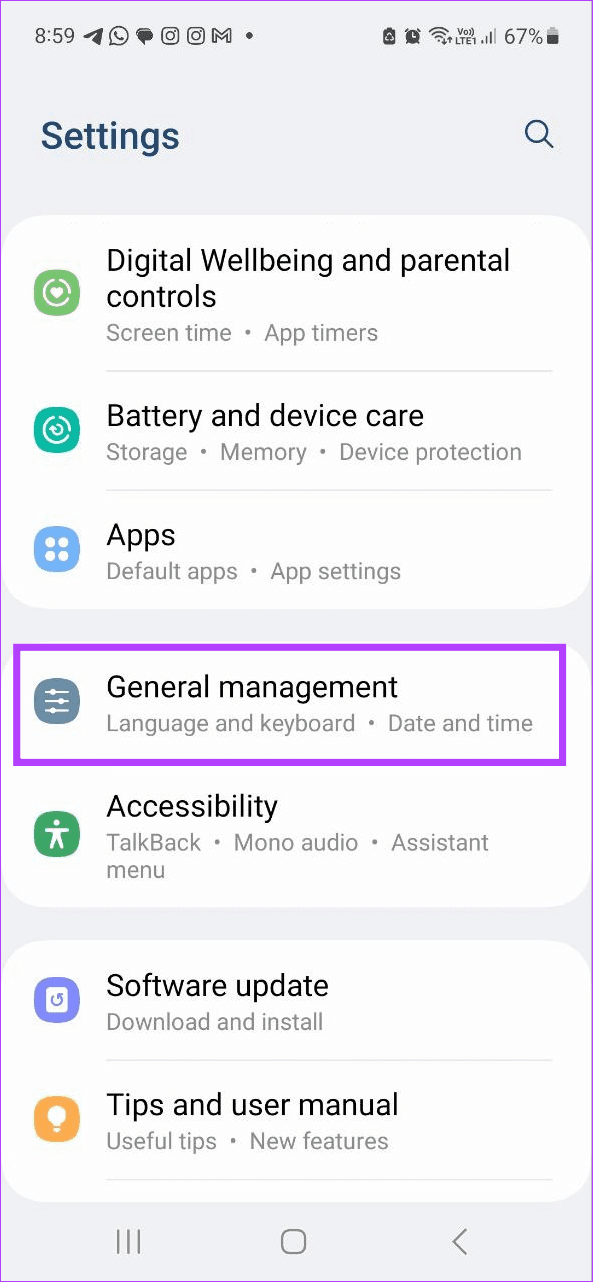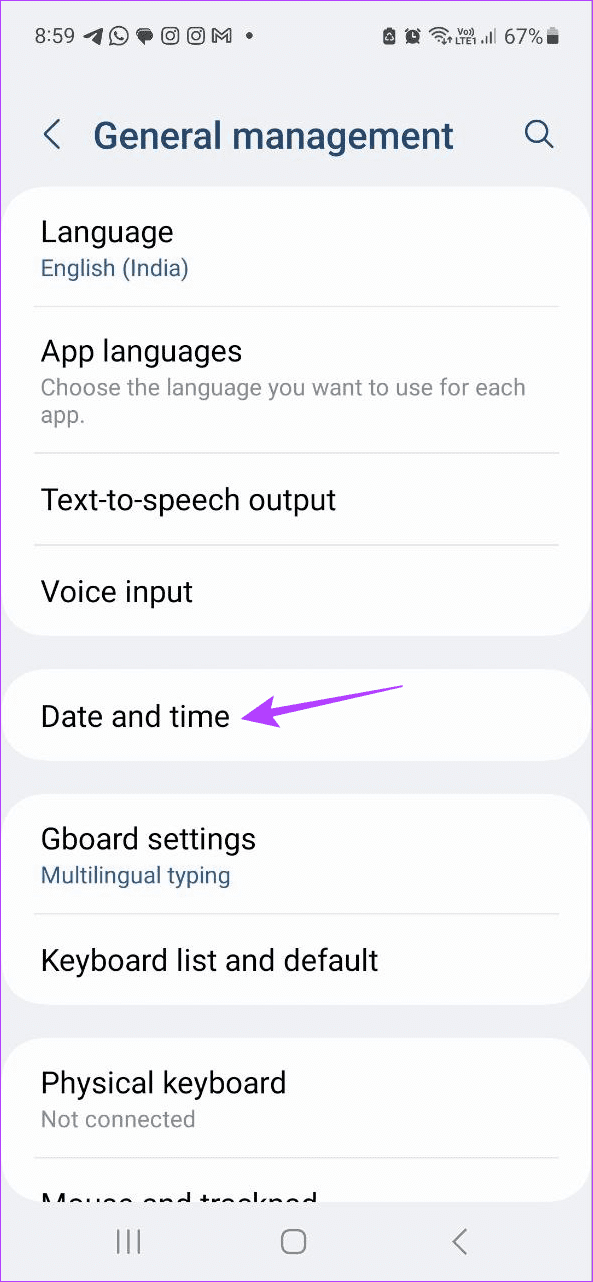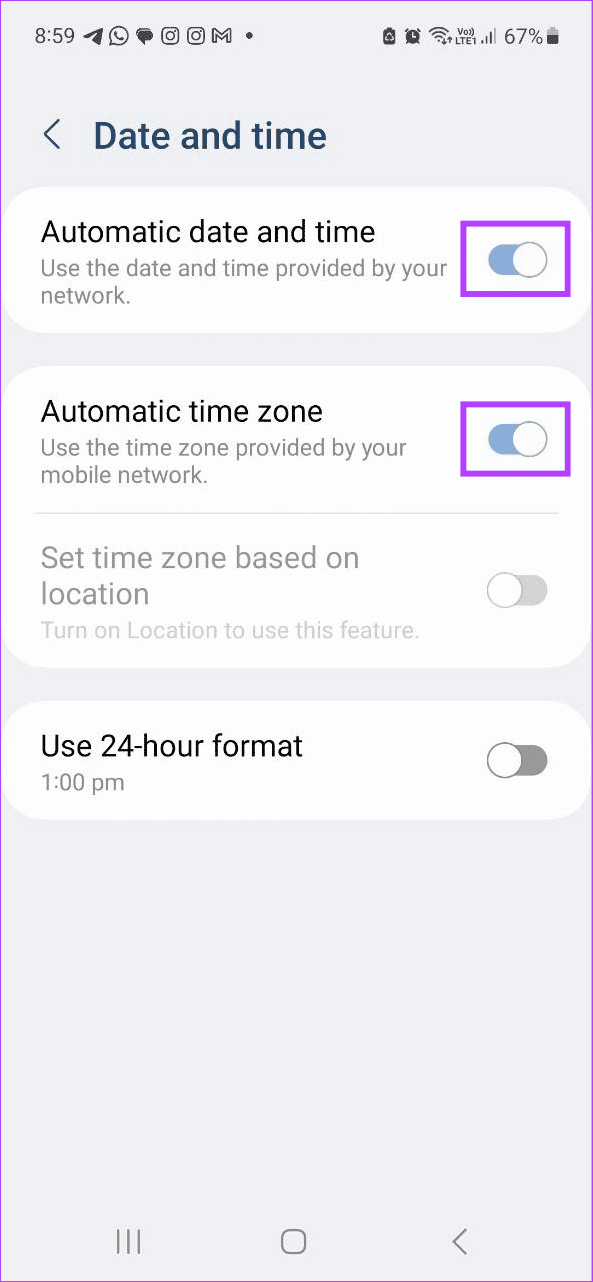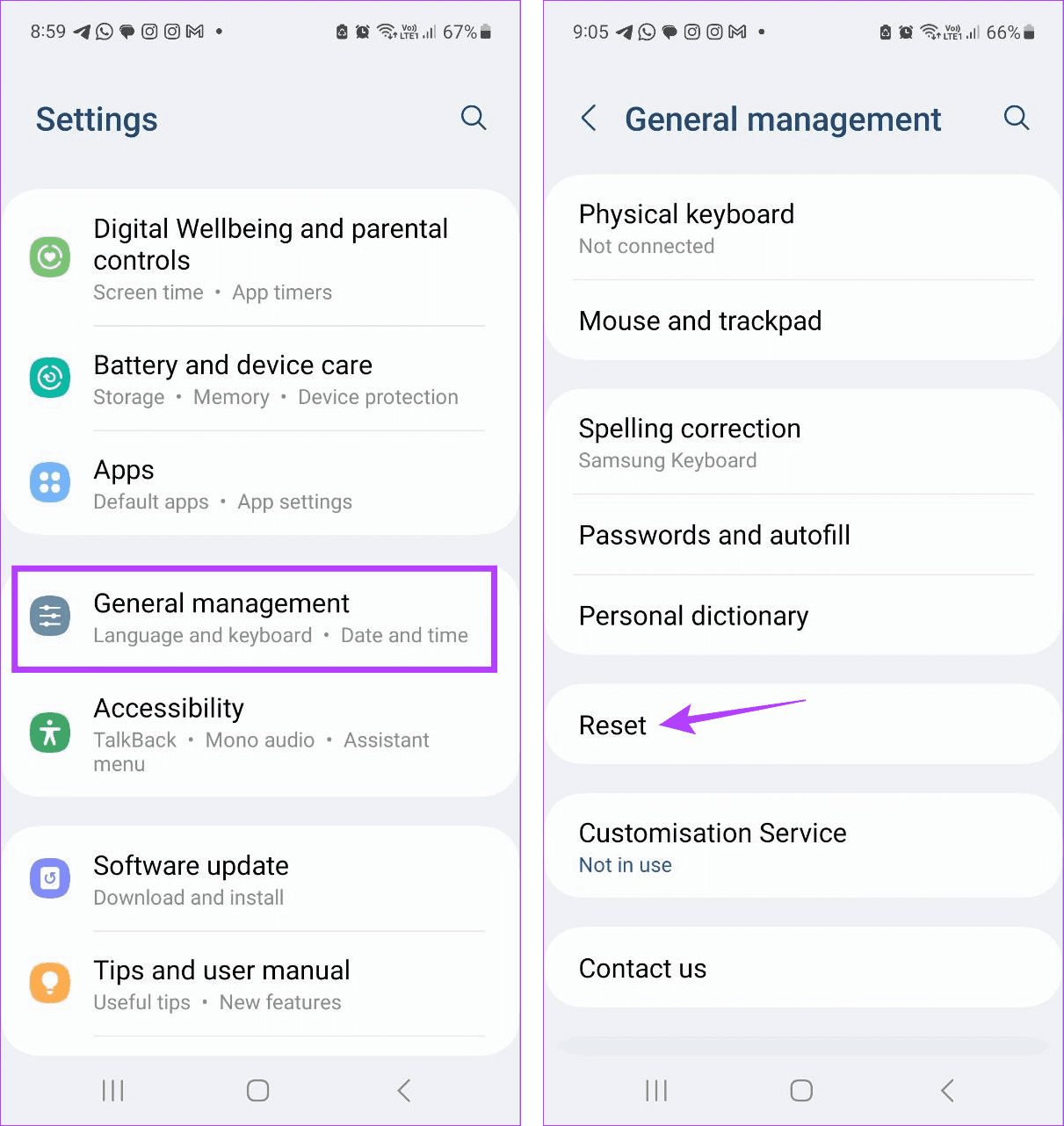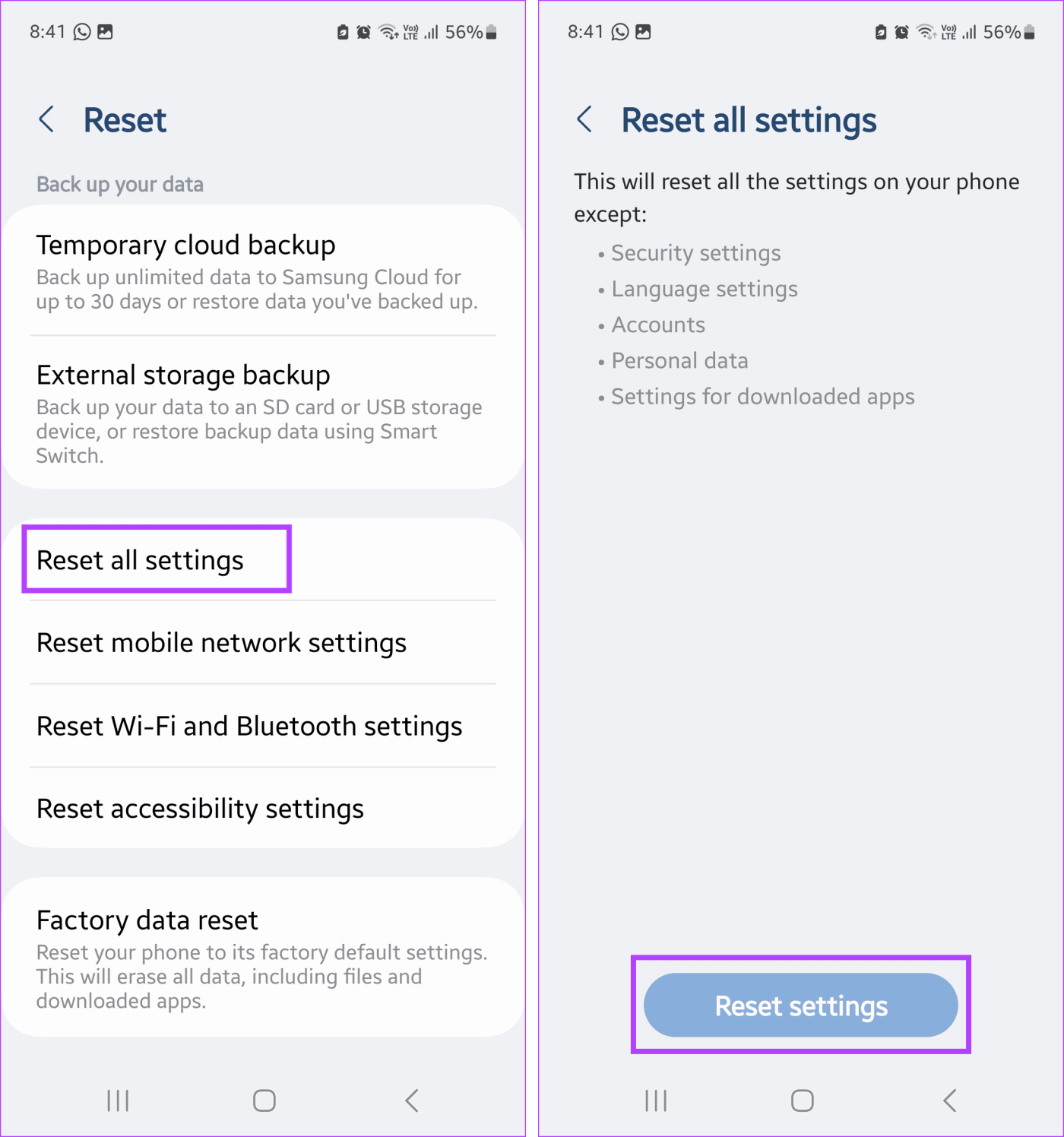簡単なヒント
- 電話機がタイムゾーンの詳細を自動的に取得できるようにします。これにより、タイムゾーンを変更したときに、それに応じてメッセージが再配置されます。
- すべてのデバイス設定をリセットできます。これにより、メッセージが順序どおりに表示されない可能性がある誤ったカスタム設定が削除されます。
- 問題が繰り返し発生する場合は、Google メッセージなどの他のアプリに切り替えてみてください。
基本的な修正:
- Samsung メッセージ アプリを再起動します。一時的なバグまたは不具合により、メッセージが順序どおりに表示されない可能性があります。そのため、Samsung メッセージ アプリを閉じて再度開き、問題が解決するかどうかを確認してください。
- アプリのキャッシュをクリアする:アプリのキャッシュは、Samsung Messages などのアプリの読み込み時間を短縮するのに役立ちます。ただし、正常に機能しない場合は、Samsung スマートフォン上のこのアプリのキャッシュをクリアしてください。
- アプリのアップデートを確認する:この問題がアプリのバグによるものである場合は、アプリのアップデートで問題を修正できる可能性があります。したがって、Samsung メッセージ アプリの最新のアプリ更新を確認してインストールしてください。
解決策 1: デバイスの日付と時刻を自動に設定する
最近タイムゾーンを変更し、Samsung デバイスの日付と時刻の設定が手動に設定されている場合、メッセージの順序が乱れる可能性があります。これを修正するには、現在のタイムゾーンに基づいて日付と時刻のデータを自動的に取得するようにデバイスを設定します。その方法は次のとおりです。
注:これにより、現在のメッセージの順序は修正されますが、以前に受信した特定のメッセージが Samsung メッセージ アプリ上で依然として順序どおりに表示されない場合があります。
ステップ 1:設定アプリを開き、[一般管理] > [日付と時刻]をタップします。
ステップ 2:ここで、 [自動日付と時刻]と[自動タイムゾーン]のトグルをオンにします。
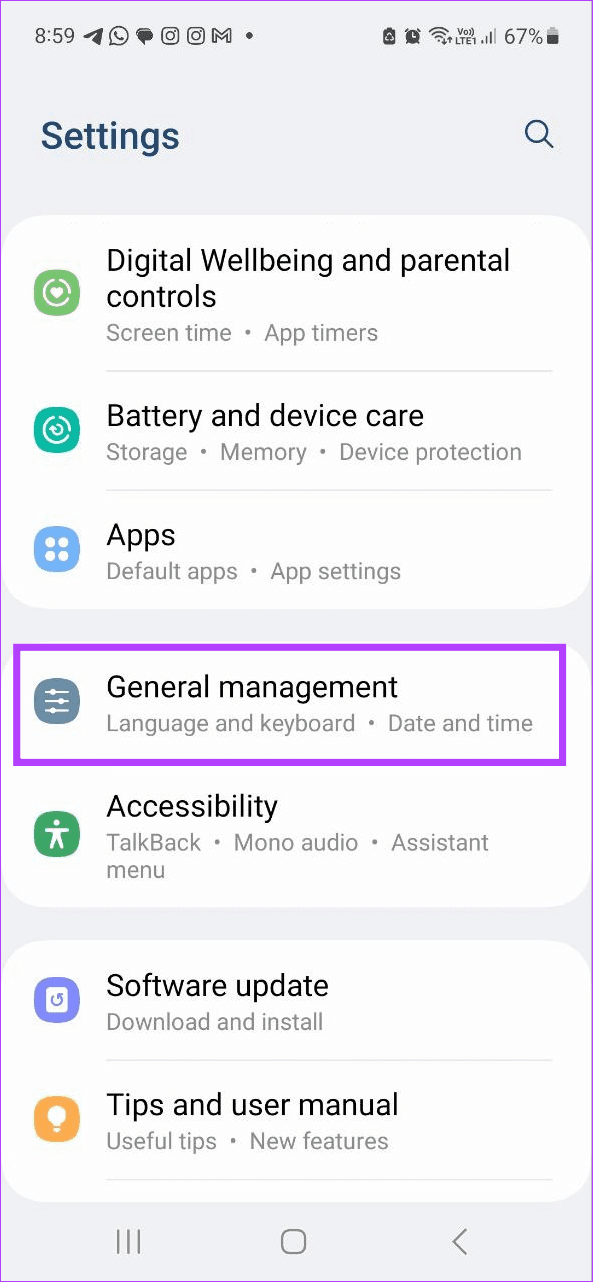
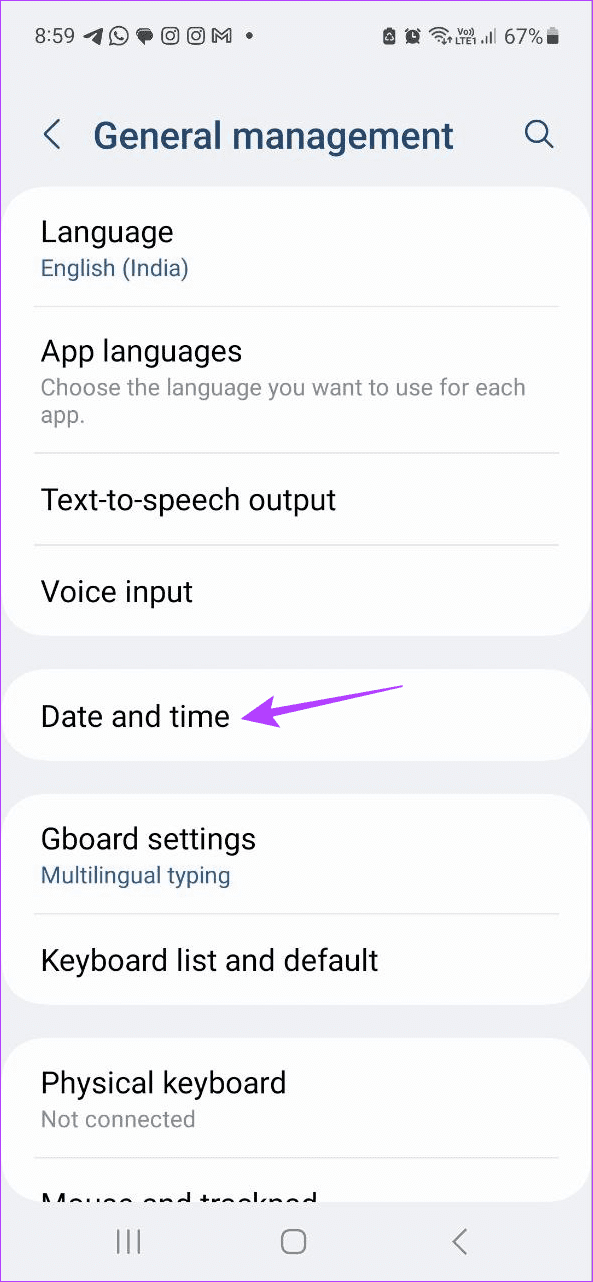
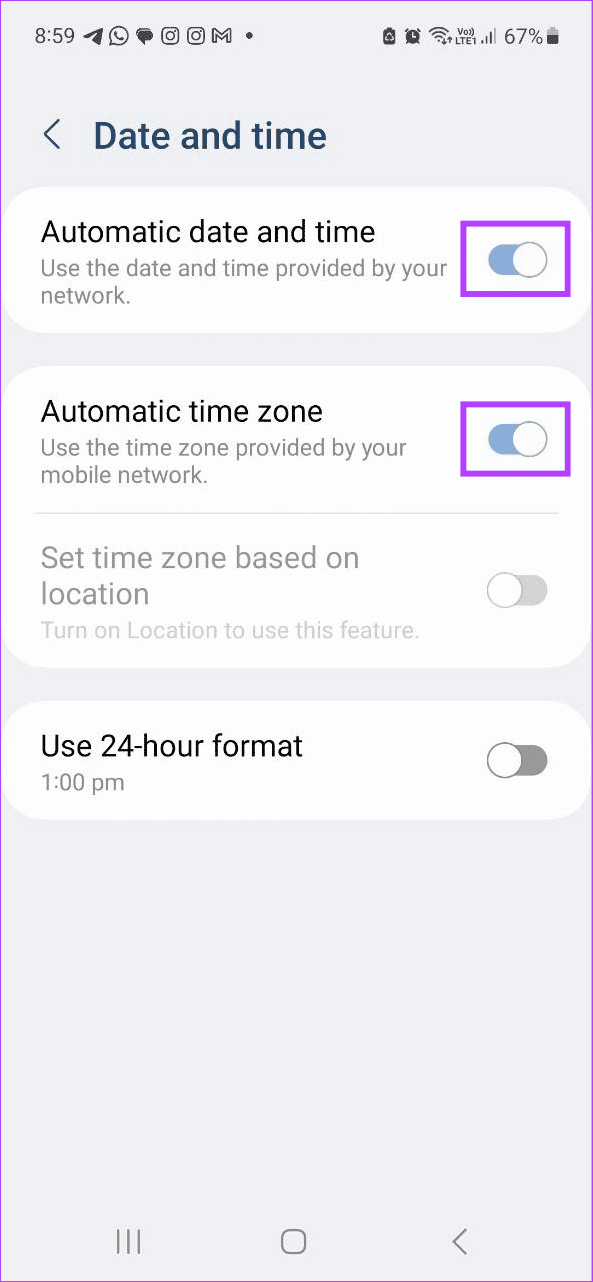
解決策 2: すべての設定をリセットする
アプリまたはデバイスの設定が正しくないと、Samsung メッセージ アプリのメッセージが順序どおりに表示されない可能性があります。したがって、すべてのデバイス設定をリセットして、再度確認できます。これにより、アカウント データやセキュリティ設定を含むすべてのデバイス設定がリセットされることに注意してください。
ヒント:すべてのデバイス設定を削除したくない場合は、最初にネットワーク設定をリセットしてみてください。これが機能しない場合は、以下の手順に進んでください。
ステップ 1:設定アプリを開き、[一般管理] > [リセット]をタップします。
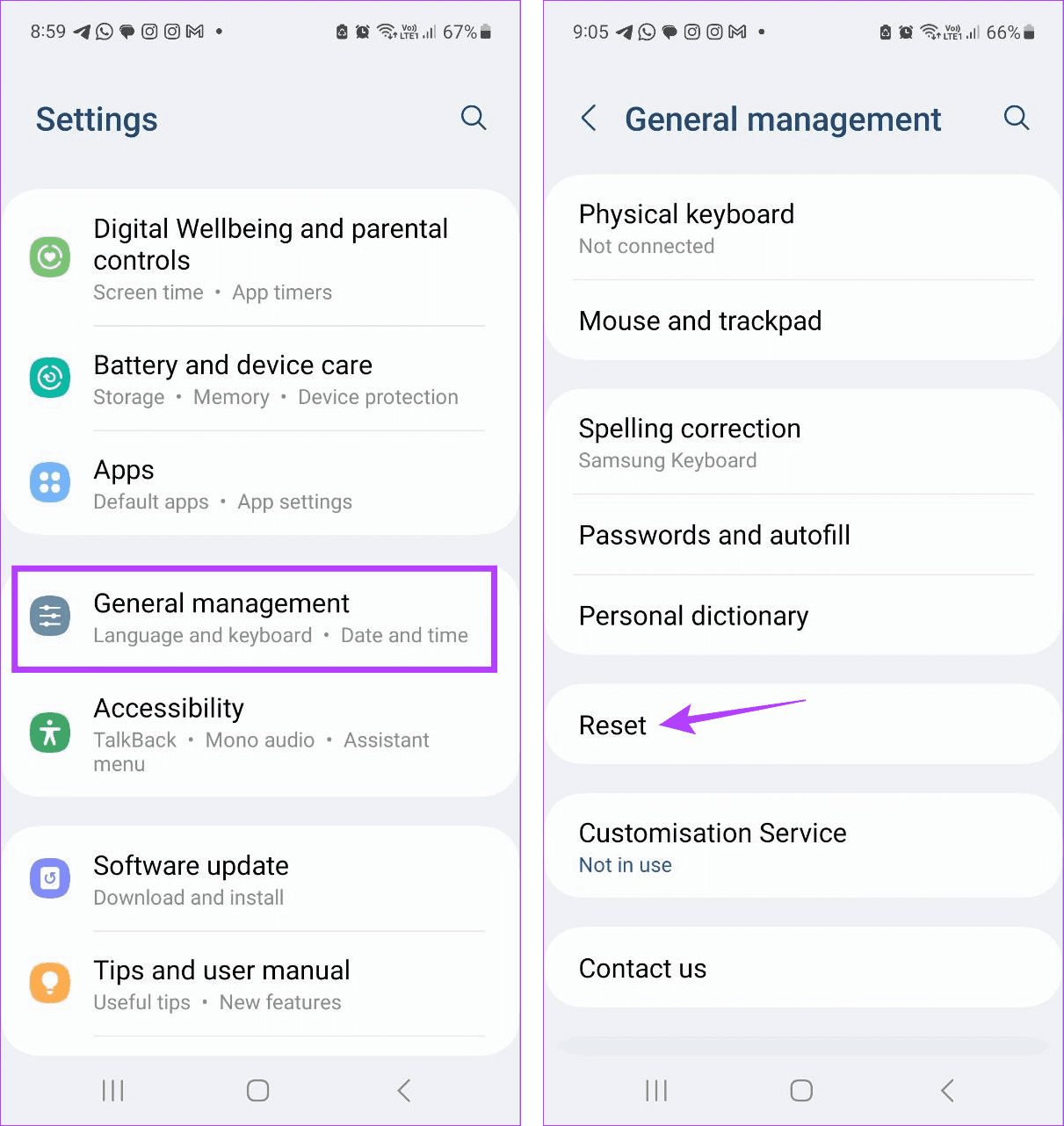
ステップ 2:ここで、「すべての設定をリセット」をタップします。次に、「設定をリセット」をタップして確認します。プロンプトが表示されたら、デバイスのパスワードまたは PINを入力してプロセスを終了します。
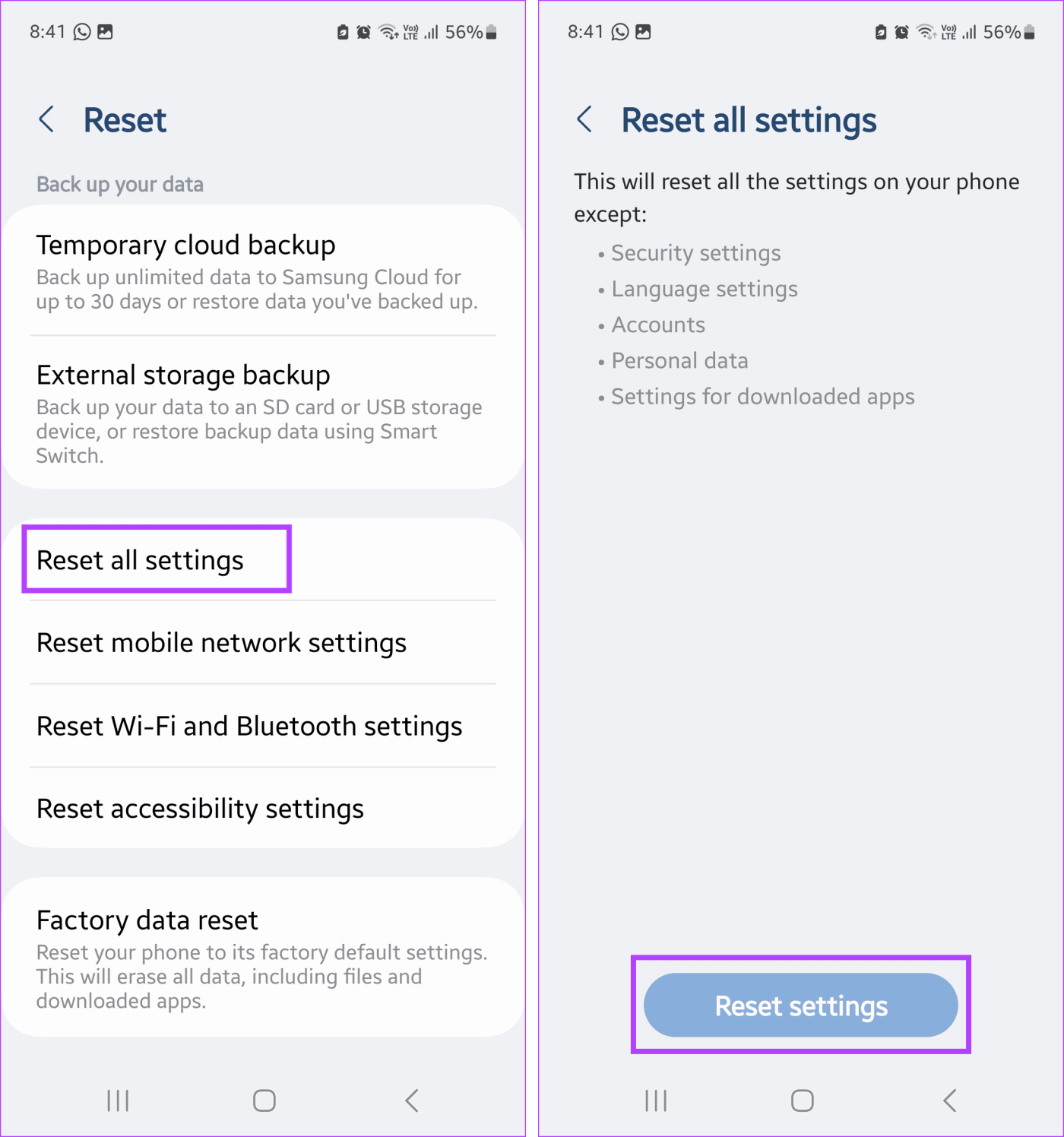
リセットが完了したら、Samsung Messages アプリを開いて、メッセージの順序が修正されているかどうかを確認します。
おまけのヒント: 別のアプリを使ってみてください
Samsung メッセージ アプリで頻繁に問題が発生する場合は、Google メッセージなどの他のアプリに切り替えてください。Samsung Messages データを Google Messages に転送して、以前のメッセージを保持することもできます。ただし、開始する前に必ずデフォルトのメッセージング アプリを変更してください。